Chỉ cài thêm ứng dụng này, chiếc Galaxy Z Flip5 sẽ được “mở khóa sức mạnh” cho màn hình phụ.
Galaxy Z Flip5 mới có màn hình phụ lớn hơn, tràn gần như toàn bộ mặt trước của máy. Samsung cũng đã thêm nhiều widget mới tiện hơn, cho phép mở ứng dụng ra dùng nhưng chỉ được vài cái như Google Maps, Tin nhắn, Netflix hay Youtube.
Mặc định, Samsung mới chỉ cho người dùng mở các ứng dụng này dùng trên màn hình phụ. Có thể trong tương lai hãng sẽ tối ưu giao diện cho màn hình tỉ lệ vuông thì sẽ dùng được nhiều app hơn.
Thế nhưng, chỉ cần tải ứng dụng Good Lock trên chợ ứng dụng Galaxy Store cài sẵn trong máy là có thể mở khóa tính năng, cho phép dùng gần như mọi ứng dụng trên màn hình phụ này.
Muốn tận hưởng cảm giác dùng full bộ ứng dụng trên màn hình phụ thì tải ngay Good Lock này.
Các bước thực hiện hơi nhiều nhưng không hề khó. Sau khi tải Good Lock về máy, bạn chỉ cần:
Bước 1: Chuyển sang tab Life up (góc dưới bên phải)
Bước 2: Tải thêm phần phụ Multi Star. Yên tâm, đây là bộ ứng dụng do chính Samsung hỗ trợ phát triển cho thiết bị Galaxy nên hoàn toàn uy tín.
Bước 3: Truy cập menu I <3 Galaxy Foldable
Bước 4: Bấm chọn Enable Launcher Widget và gạt nút chọn cạnh chữ Launcher sang phải.
Bước 5: Quay lại menu trước đó, chọn các ứng dụng bạn muốn dùng trên màn hình phụ.
Bước 6: Gập máy lại, mở khóa màn hình phụ, tìm đến widget Good Lock và tận hưởng thành quả. Bạn có thể bấm giữ vào các widget để thay đổi vị trí, đưa widget Good Lock lên đầu danh sách để truy cập nhanh hơn.
Mở Good Lock ra, hãy chọn ta Life up rồi tải về phần phụ MultiStar.
Trong menu MultiStar, hãy chọn mục I <3 Galaxy Foldable.
Tiếp theo là bấm vào Launcher Widget.
Bật Launcher Widget lên, kéo xuống chọn các ứng dụng muốn mở được trên màn hình phụ là xong.
Khi đã cài thành công, bạn chắc chắn sẽ dùng màn hình phụ này nhiều hơn cho các tác vụ đơn giản, ví dụ như trả lời tin nhắn SMS, Messenger, Zalo, Telegram… Ngoài ra cũng có kha khá các tựa game dạng casual chơi tốt trên màn hình này dù kích thước nhỏ và tỉ lệ màn hình quá vuông vức.
Các ứng dụng sẽ tập hợp trong trang widget Good Lock.
Những ứng dụng cơ bản như Album ảnh hoạt động hoàn hảo, không có vấn đề gì.
Muốn nhắn tin cũng được luôn vì kích thước chiều ngang của màn hình vẫn đủ rộng.
Lướt Facebook trên màn hình phụ là 1 trải nghiệm... lạ lắm. Tỉ lệ vuông quá nên hầu hết các ảnh đều không hiển thị được hết.
Lướt "tóp tóp" quá vui, dù kích thước video bé xíu nhưng không bị cắt cụt 2 phần trên dưới đã là 1 điểm cộng.
Instagram cũng mở ra dùng gần như bình thường, chỉ tội tỉ lệ màn hình không tương thích lắm.
Chơi game dạng casual như Candy Crush trên màn hình phụ quá hợp nhưng sẽ phải căng mắt ra nhìn, chạm thật chuẩn để không kéo nhầm kẹo.
Angry Birds cũng tương tự, chơi được nhưng cái gì cũng nhỏ xíu hơi khó bấm.
Chơi các game như Liên Quân, Tốc Chiến, PUBG... trên màn hình này như cộng thêm vài phần thủ thách vì cái gì cũng bé, khó nhìn hơn, khó điều khiển chính xác hơn.
Ngay cả chỉnh sửa hình ảnh cũng "cân" được trên màn hình phụ.
Ngoài ra Good Lock có sẵn vài tựa game đơn giản, thiết kế dành riêng cho màn hình phụ của Galaxy Z Flip5 để các bạn mở ra chơi thử ngay và luôn.
Dù vậy, vẫn còn 1 số vấn đề khó mà khắc phục được, ví dụ như các nút bấm đôi khi quá nhỏ, không bấm được và không có menu đa nhiệm, nếu thoát ứng dụng ra có thể phải tải lại từ đầu hơi phiền. 1 số ứng dụng hiện hoàn toàn không sử dụng được, dùng vài giây là tự thoát ra ngoài menu, ví dụ như Shopee.
Trong Instagram, khi xem story của chính mình thì không bị crop hình...
... nhưng xem story của người khác thì lại cụt mất trên dưới.
Khi chơi game, 1 số nút quá nhỏ lại nằm ở sát viền rất khó bấm. Thỉnh thoảng còn có nút bị che mất bởi phần viền dưới màn hình có vết lõm ngay phía trên bộ đôi camera.
Ứng dụng Shopee mở ra được vài giây là tự thoát, không có cách nào sửa được.
Ngoài việc cho phép mở các ứng dụng trên màn hình phụ của Galaxy Z Flip5 mới, ứng dụng Good Lock còn tích hợp rất nhiều thứ hay khác bạn có thể dùng thử trên các điện thoại Samsung khác, ví dụ như tùy chỉnh màn hình khóa sâu hơn, thay đổi giao diện menu Cài đặt Nhanh, Routines+ thêm nhiều tính năng mới cho Bixby Routines, ThemePark tùy biến chủ đề giao diện…
 Trang chủ
Trang chủ Công nghệ
Công nghệ  Đời sống
Đời sống  Khám phá khoa học
Khám phá khoa học  Khoa học vũ trụ
Khoa học vũ trụ  1001 bí ẩn
1001 bí ẩn  Y học - Sức khỏe
Y học - Sức khỏe 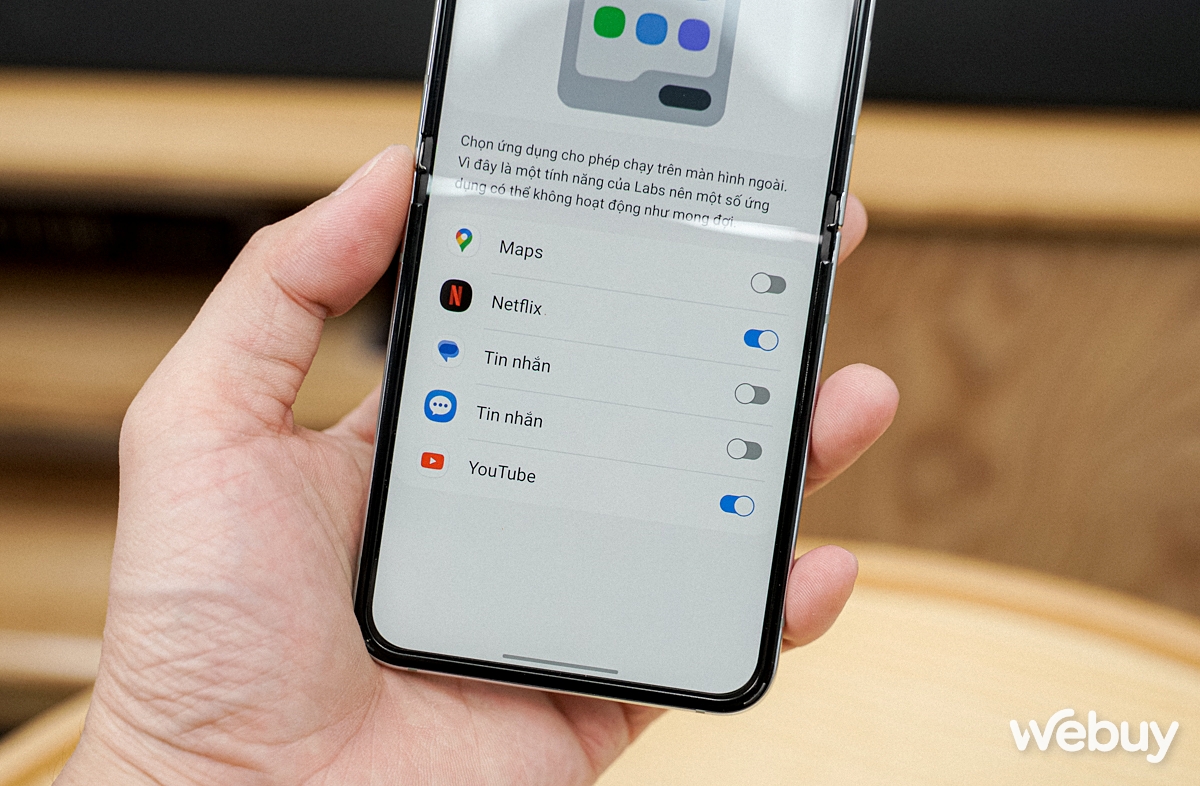

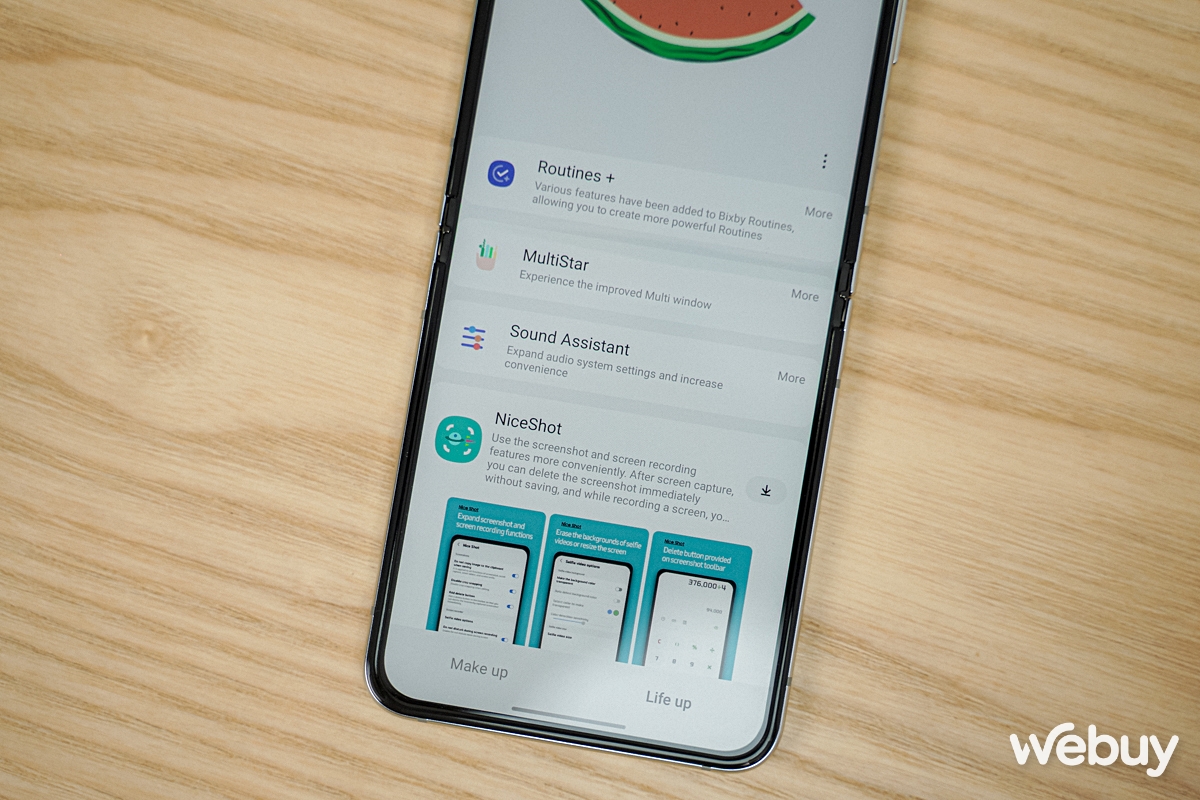
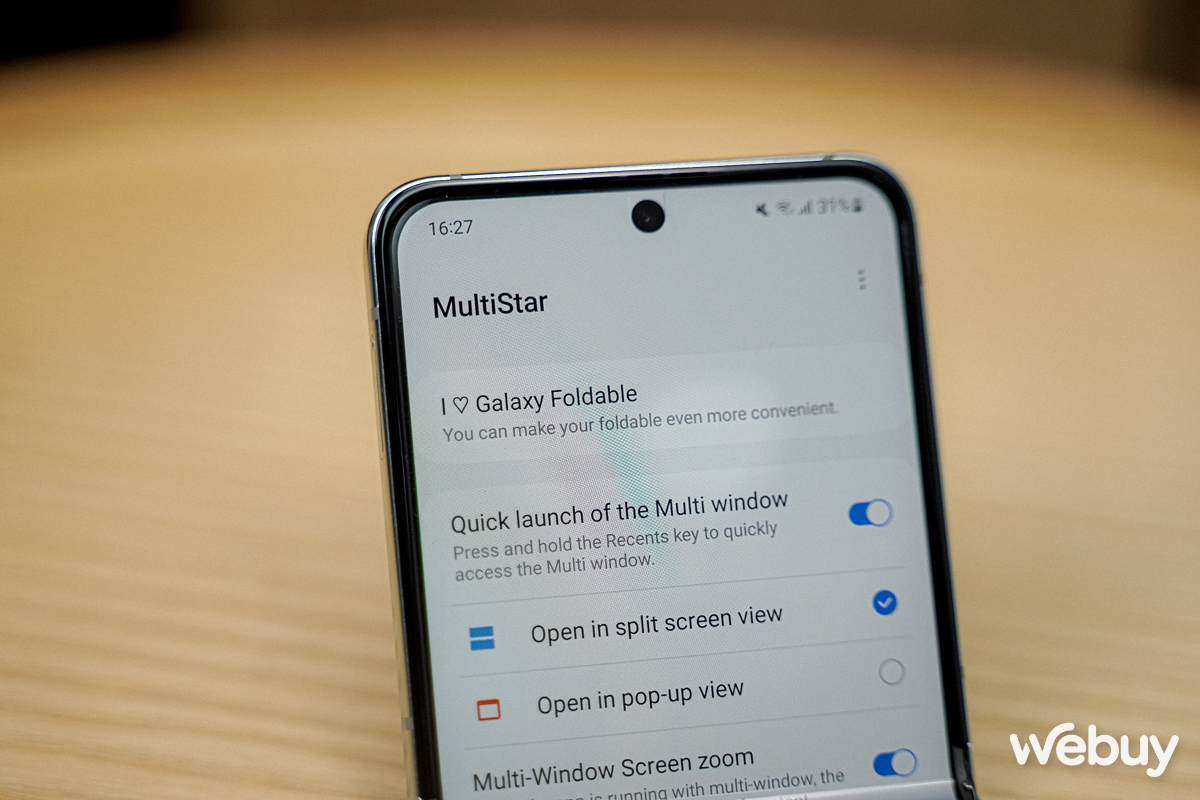
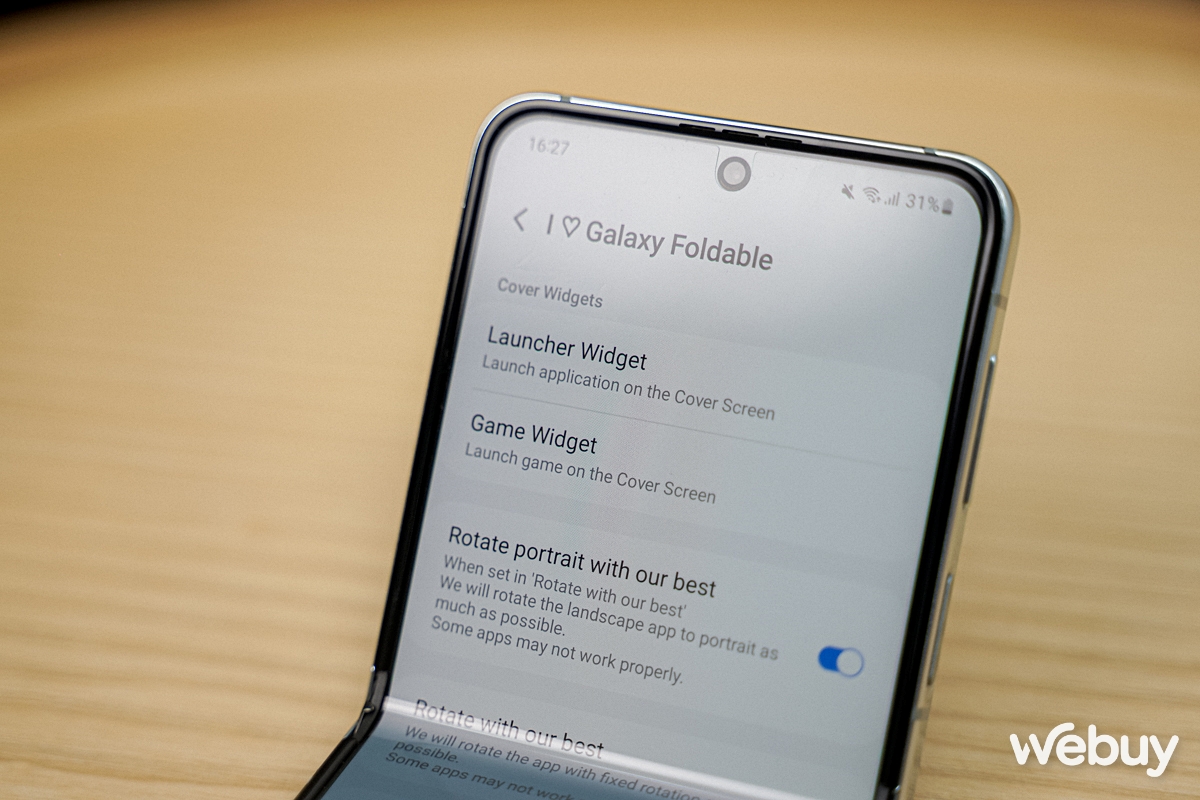
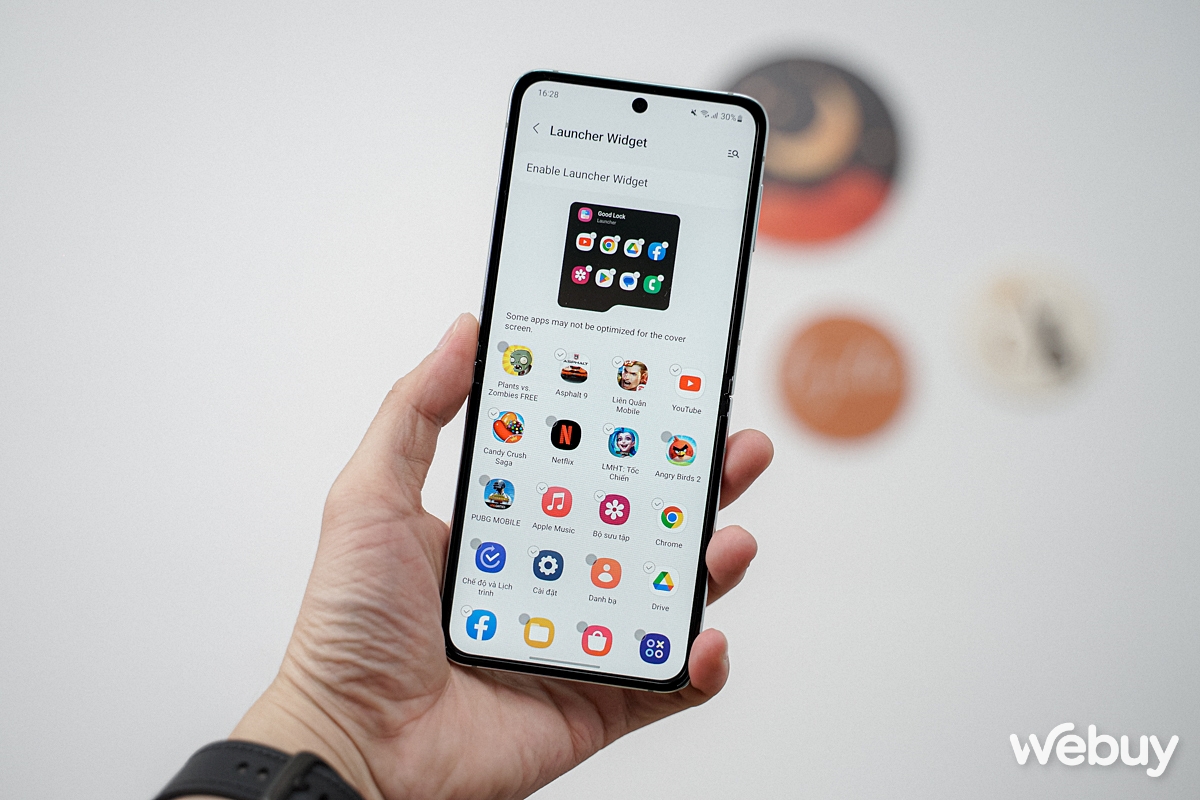
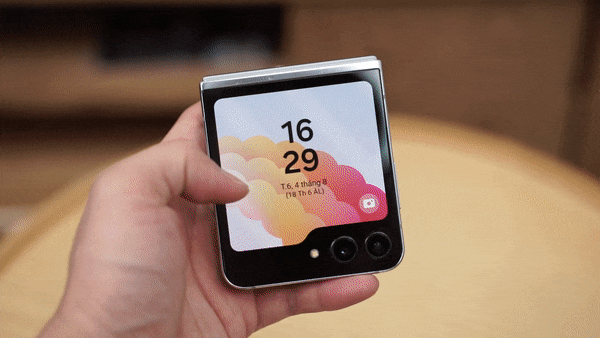
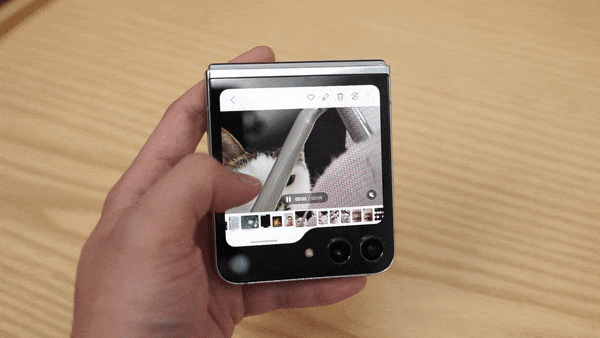
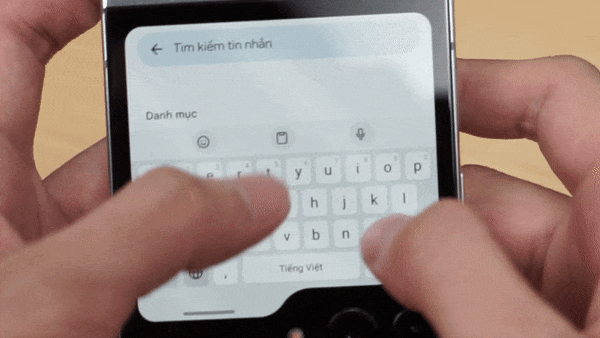
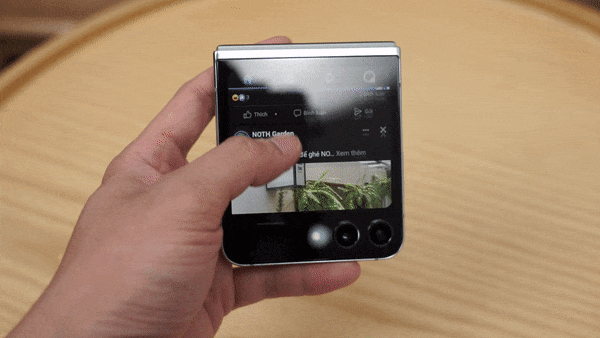

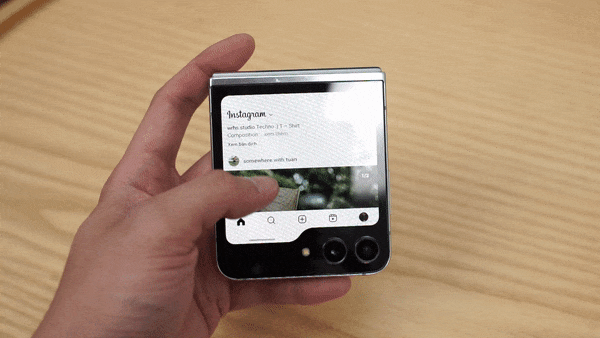
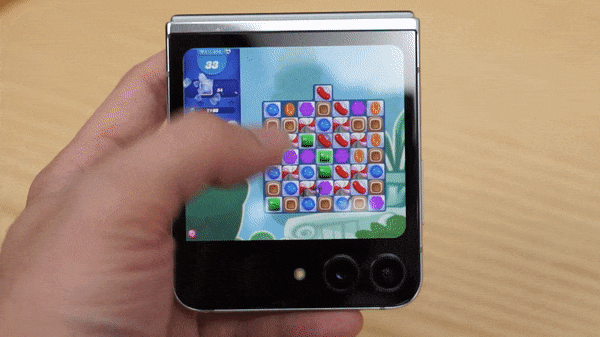

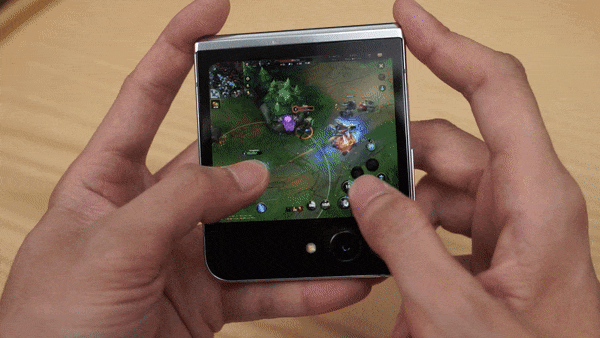
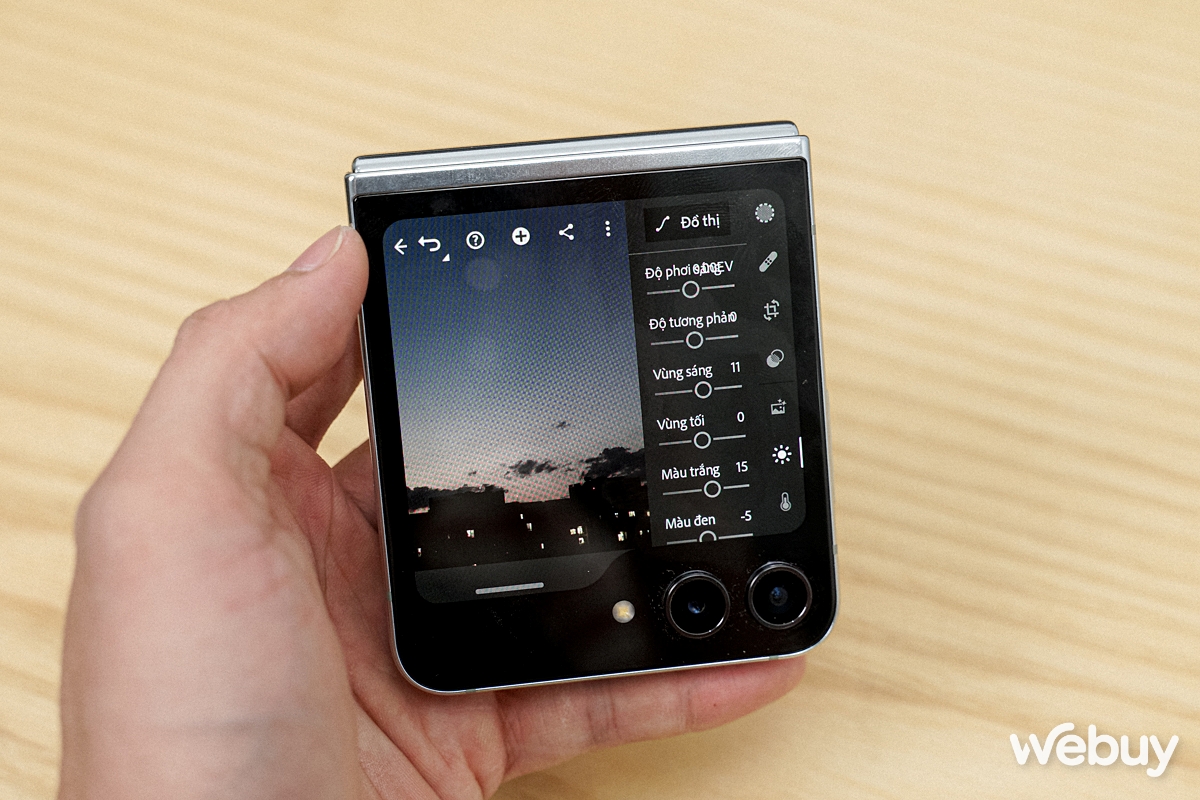
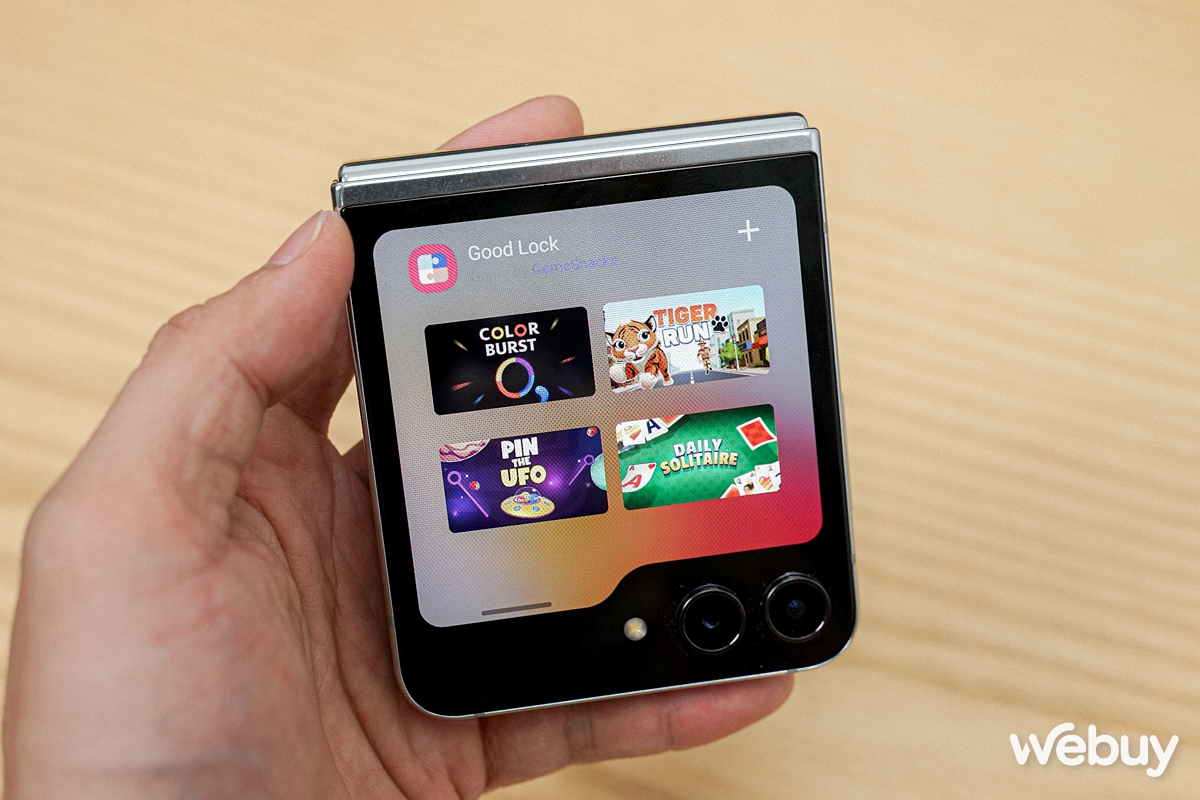
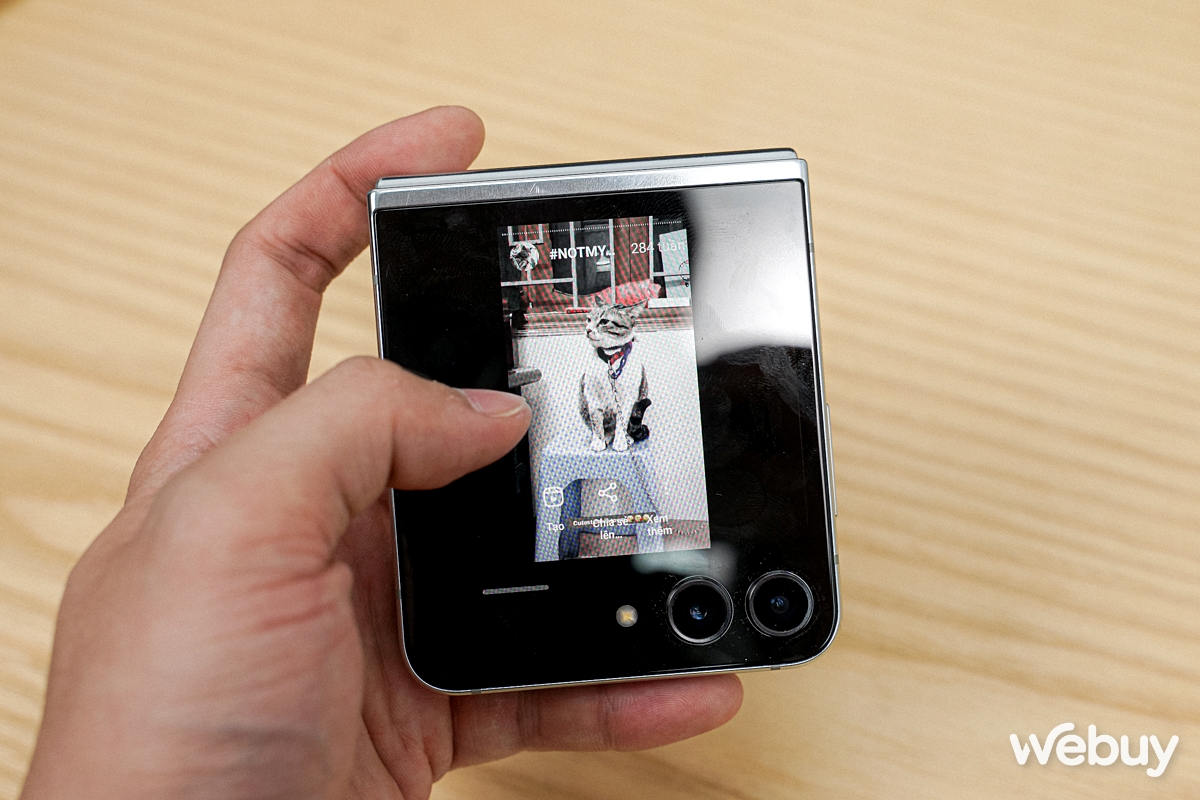

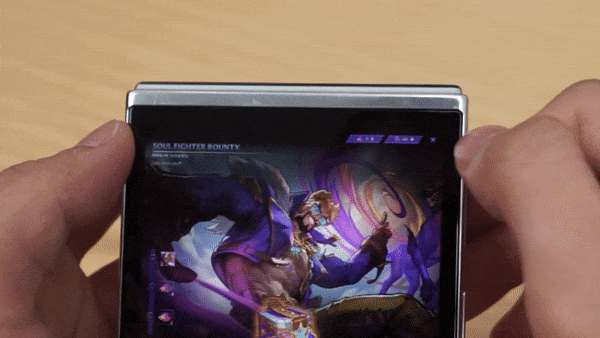
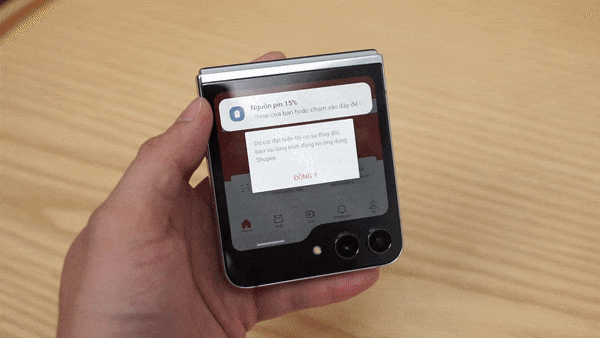


 Tin Game
Tin Game  Phần mềm hữu ích
Phần mềm hữu ích  Tin Khoa học
Tin Khoa học  khoa học
khoa học 